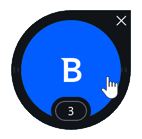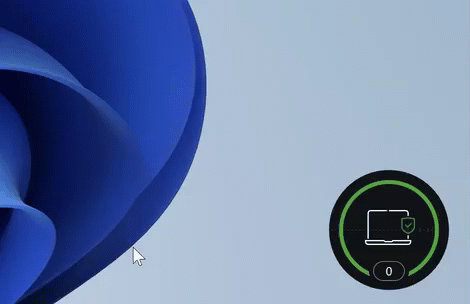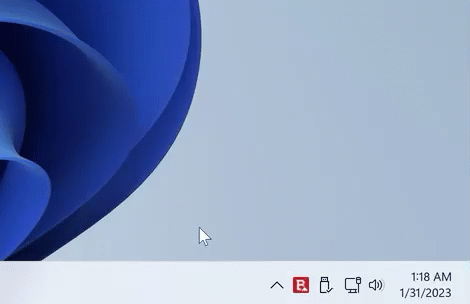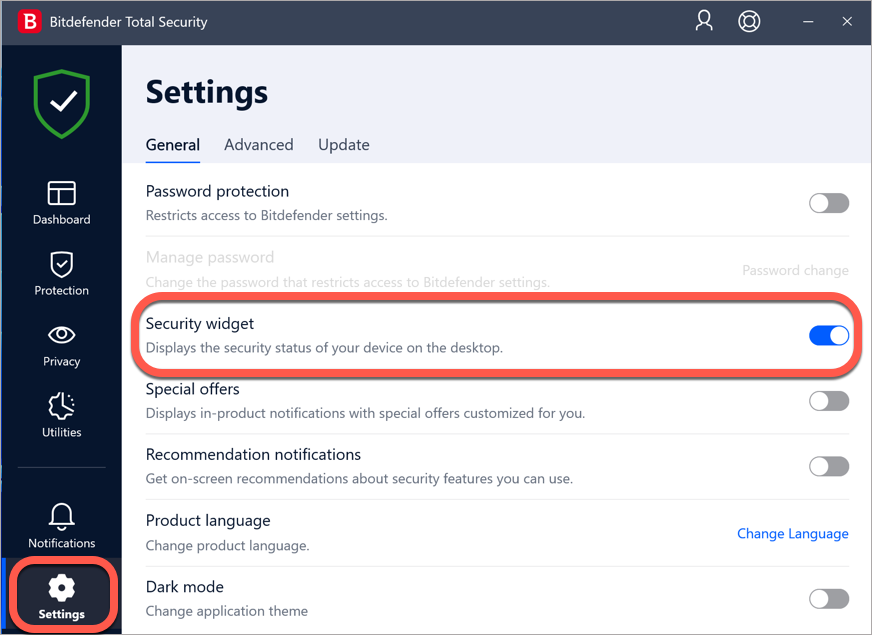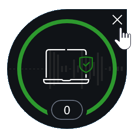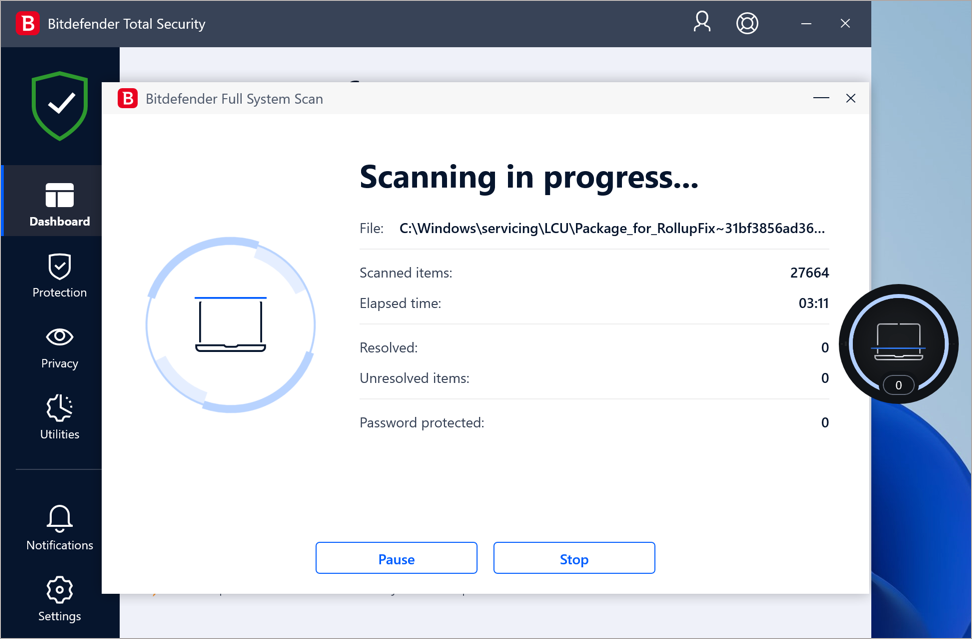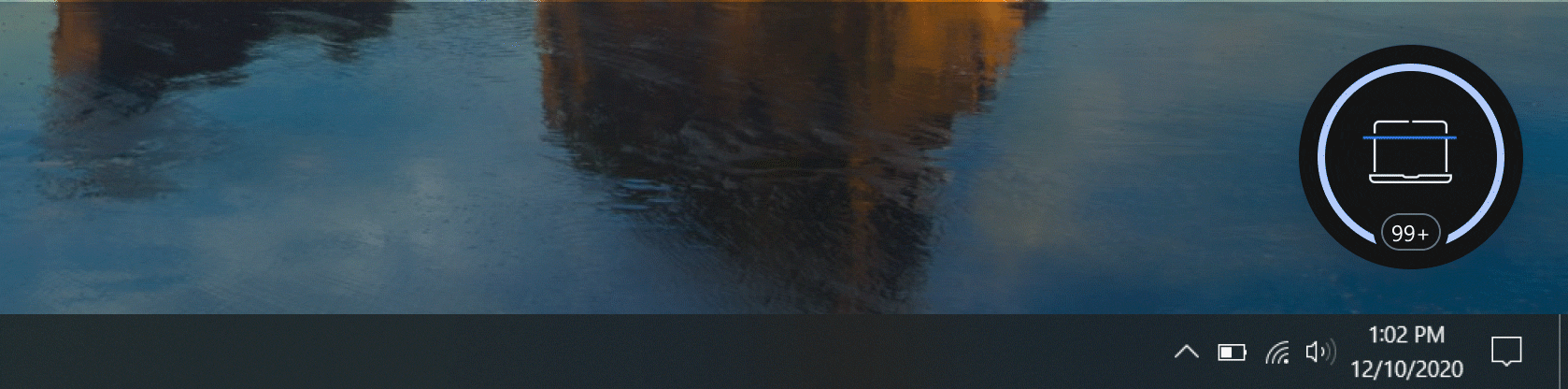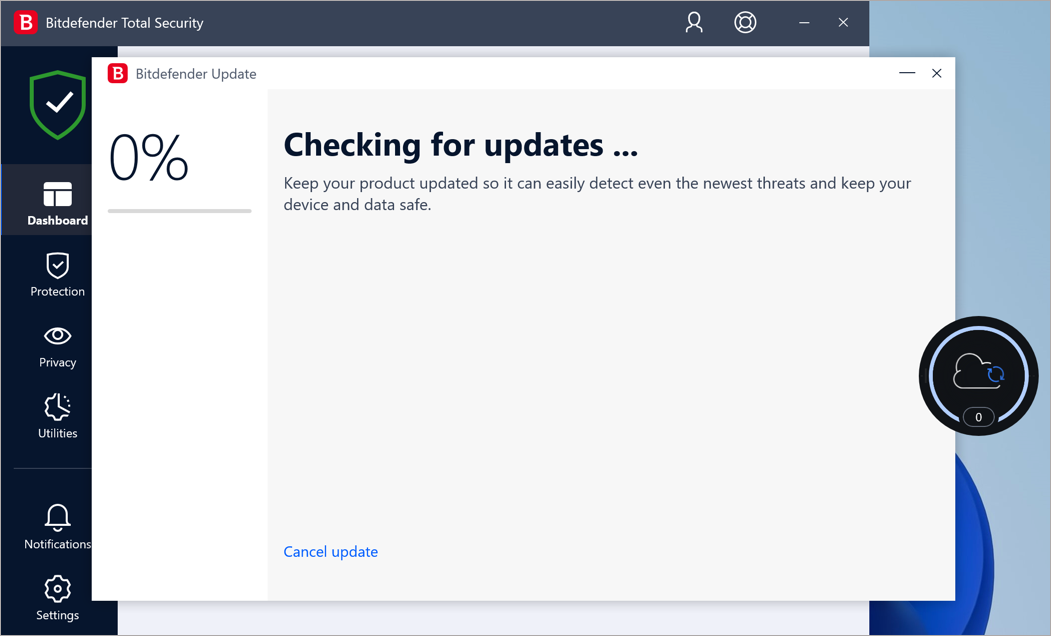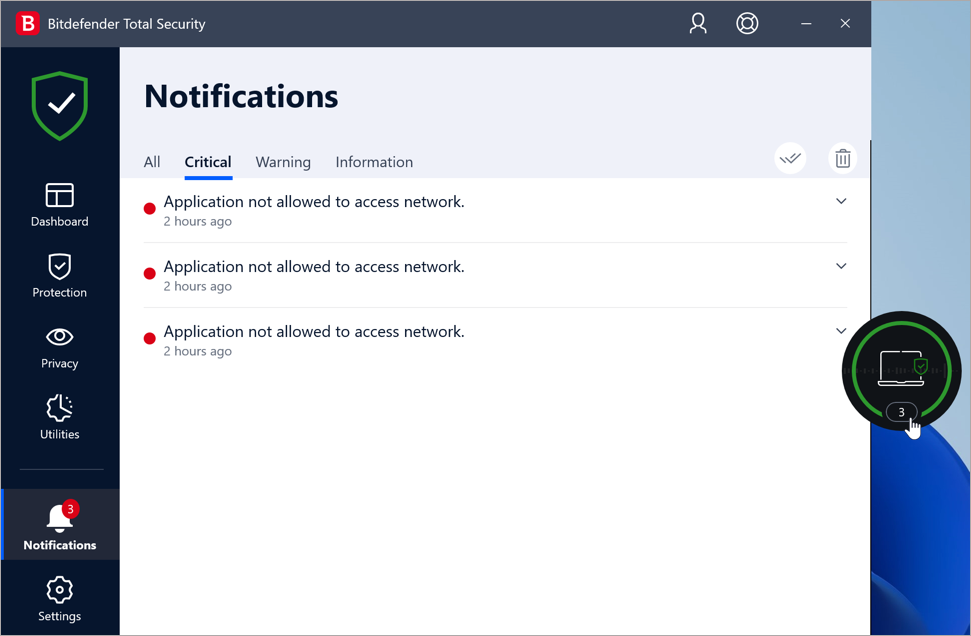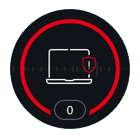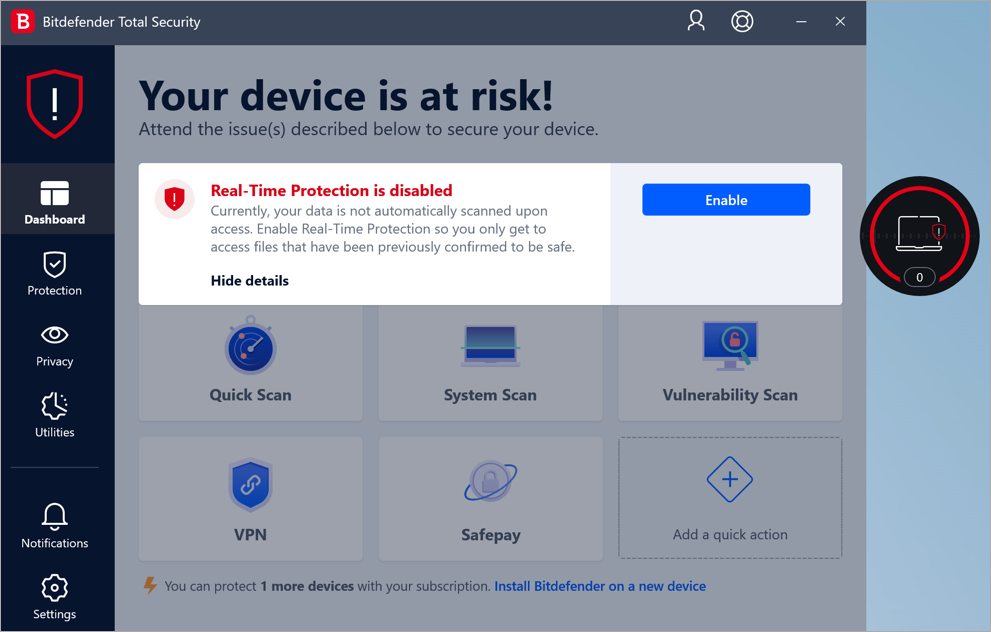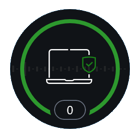Dieser Artikel hilft Ihnen, sich mit dem Bitdefender Sicherheits-Widget vertraut zu machen. Angesichts der zunehmenden Cyberangriffe und -bedrohungen ist es wichtiger denn je, sicherzustellen, dass Ihr PC geschützt ist. Eine Möglichkeit, dies zu tun, ist die Verwendung von Sicherheitssoftware wie Bitdefender, die eine Vielzahl von Funktionen bietet, um Ihr System sicher zu halten.
Um die Nutzung zu erleichtern, bietet Bitdefender auch ein Sicherheits-Widget an, ein kleines, schwebendes Symbol, das einen schnellen Link zur Hauptschnittstelle sowie visuelle Sicherheitswarnungen bietet. Nach der Installation der Bitdefender-Sicherheitslösung unter Windows bemerken Sie vielleicht ein neues Symbol in der unteren rechten Ecke Ihres Bildschirms. Es handelt sich um einen grünen Kreis mit einem Laptop in der Mitte. Auf der rechten Seite des Laptops befindet sich ein grünes Häkchen. Wenn Sie mit dem Mauszeiger über den Kreis fahren, färbt sich das gesamte Symbol blau, und in der Mitte wird ein "B" angezeigt. Dieses Symbol heißt "Security Widget" und ist Teil des Bitdefender-Programms. Es ermöglicht Ihnen, einen Überblick über Ihre Bitdefender-Sicherheitssoftware zu erhalten, ohne die Benutzeroberfläche des Produkts zu öffnen.
Wenn Sie den Mauszeiger auf den Rand des Kreises setzen und die linke Maustaste gedrückt halten, können Sie das Bitdefender-Widget an eine beliebige Stelle auf Ihrem Bildschirm ziehen, wie in der Animation unten gezeigt. Sie können die Größe des Widgets nicht ändern, z. B. es verkleinern, aber Sie können es jederzeit schließen, wenn Sie es nicht mehr sehen möchten.
Das Sicherheits-Widget ausblenden oder anzeigen
Das Bitdefender-Sicherheitswidget ist standardmäßig deaktiviert. Wenn Sie schnellen Zugriff auf die Bitdefender-Einstellungen haben möchten, fügen Sie das Sicherheitswidget mit einer der folgenden Methoden zu Ihrem Desktop hinzu:
Von der Systemleiste aus
- Klicken Sie mit der rechten Maustaste auf das Bitdefender-Symbol in der Taskleiste.
- Klicken Sie im erscheinenden Menü auf "Sicherheits-Widget anzeigen".
Über die Bitdefender-Oberfläche
- Klicken Sie auf Einstellungen im Menü auf der linken Seite der Bitdefender-Oberfläche.
- Aktivieren Sie auf der Registerkarte Allgemein den Schalter "Sicherheits-Widget" (blau).
Das Widget kann auch ausgeblendet werden, indem Sie auf das weiße X klicken, das erscheint, wenn Sie den Mauszeiger darauf setzen, oder indem Sie mit der rechten Maustaste auf das Symbol in der Taskleiste klicken und "Sicherheits-Widget ausblenden" wählen oder indem Sie es in den Bitdefender-Einstellungen deaktivieren. Sie können es dann wieder aktivieren, indem Sie die oben genannten Schritte ausführen.
Verwendung des Widgets zur Überwachung von Bitdefender
Wenn Sie dieses kleine und unauffällige Widget zu Ihrem Desktop hinzufügen, können Sie den Sicherheitsstatus des Produkts auf einen Blick sehen und haben schnellen Zugriff auf die Hauptschnittstelle oder auf Produktbenachrichtigungen.
Öffnen Sie die Hauptschnittstelle von Bitdefender
Wenn Sie in den grünen Kreis des Widgets klicken, wird es blau und lädt das Bitdefender-Dashboard.
Überwachen Sie Scans in Echtzeit
Wenn eine On-Demand-Scan-Aufgabe (Schnell-Scan, System-Scan, kontextbezogener Scan, Zeitplan-Scan) ausgeführt wird, wird das Widget hellblau und zeigt einen geöffneten Laptop mit einem Scan-Balken, der sich auf und ab bewegt.
Ziehen Sie Dateien und Ordner in das Widget, um sie zu scannen
Sie können eine oder mehrere Dateien und Ordner schnell scannen, indem Sie sie auf das Widget ziehen und dort ablegen. Wenn der kontextbezogene Scan beendet ist, werden die Ergebnisse in einem neuen Fenster angezeigt.
Sehen Sie, wenn ein Update läuft
Die Wolken- und Kreisanimation wird angezeigt, wenn Bitdefender nach Updates sucht oder ein Update ausführt, da es das Update vom Update-Server herunterlädt. Das unten stehende Beispiel stammt von einem manuellen Update, bei dem der Update-Bildschirm angezeigt wird. Andernfalls werden die automatischen Bitdefender-Updates nur im Widget angezeigt, während das Update im Hintergrund ausgeführt wird.
Benachrichtigungen anzeigen
Am unteren Rand des Widgets wird der Zähler für ungelesene Benachrichtigungen angezeigt. Wenn am unteren Rand des Widgets eine Zahl angezeigt wird, haben Sie eine ungelesene Bitdefender-Benachrichtigung. Wenn Sie auf den kleinen Kreis klicken, wird das Benachrichtigungs-Panel zur Überprüfung angezeigt.
Sicherheitsstatus prüfen
Das Widget verwendet dasselbe Farbcodierungssystem wie die Bitdefender-Hauptschnittstelle, um den Sicherheitsstatus Ihres Computers anzuzeigen.
Wenn Sie ein kritisches Problem haben, wird das Widget rot, um Ihre Aufmerksamkeit zu erregen. Öffnen Sie das Bitdefender-Dashboard, um mehr über die Probleme zu erfahren, die Ihr System betreffen. Da die erkannten Probleme Bitdefender daran hindern können, Sie vor Bedrohungen zu schützen, oder ein großes Sicherheitsrisiko darstellen, empfehlen wir Ihnen, aufmerksam zu sein und sie so schnell wie möglich zu beheben. Um ein Problem zu beheben, klicken Sie auf die Schaltfläche neben dem erkannten Problem.
Das Widget bleibt grün, wenn Ihr Gerät nicht von einem Problem betroffen ist. Behalten Sie den Sicherheitsstatus Ihres Systems im Auge und beheben Sie alle anstehenden Probleme, damit das Bitdefender-Sicherheitswidget grün bleibt und Ihr Computer geschützt ist.